Sådan opsættes Scannet integration
Inden du går i gang skal du have oprettet en API bruger i Scannet. Du skal bruge dette brugernavn og tilhørende password for at kunne opsætte integrationen i MarketingPlatform. I Scannet kan du gå ned under Kontrolpanel -> Administrative brugere -> Tryk ‘Opret administrator bruger’ i højre side øverst. Opret en administrativ bruger (tag eventuelt fat i Scannet support hvis i tvivl). Du skal bruge følgende værdier, når du opretter Connectoren i MarketingPlatform:
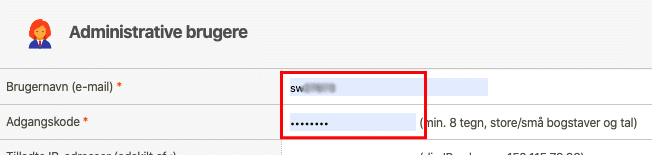
Først skal en Connector oprettes. Dette gøres under “Integration” fanen i MarketingPlatform. Derefter skal følgende gennemføres:
- Navngiv først din Connector
- Vælg kontaktliste
- Vælg Scannet i listen over systemer til højre
- Indsat dit Username og Password. Herefter kommer der en ekstra knap frem som hedder “+Add a second endpoint”.
- Klik på “+Add a second endpoint” hvorefter det første felt bliver autoudfyldt med “Orders + Order items”.
- Ved siden af dette er der to ekstra felter. Skriv her blot ordene Username og Email.

- Klik “Test Connection” for at se om forbindelsen virker
- Tryk “Save and Continue Mapping” hvis step 7 forløber som planlagt
- Dernæst skal alle felter nu knyttes sammen
- Første felt er altid ’email’ eller ‘mobile’
- Brug derefter “create field mapped with name and type from connected system” hvis ikke feltet allerede eksisterer på den kontaktliste, du har valgt
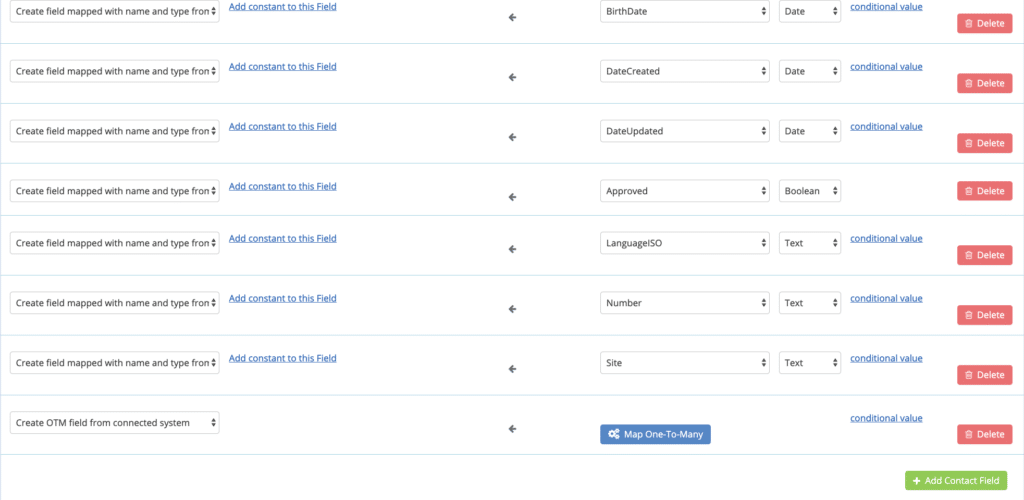
- For feltet ‘order’ skal du bruge “Create OTM field from connected system”
- Klik på “Map One-To-Many” knappen. Herefter skal One-to-Many/ordrestrukturen bygges
- Navngiv f.eks. “Ordrer”
- Træk derefter “Orders” fra højre og over til venstre
- Fra “Orders” skal du så udbygge med følgende felter: ID, CurrencyID, CustomerID, Status, Total, DateDelivered, TrackingCode, DateUpdated, DateSent, Origin, and orderLines. Disse skal alle dragges fra feltet i højre side og ind i ordrestrukturen i venstre side
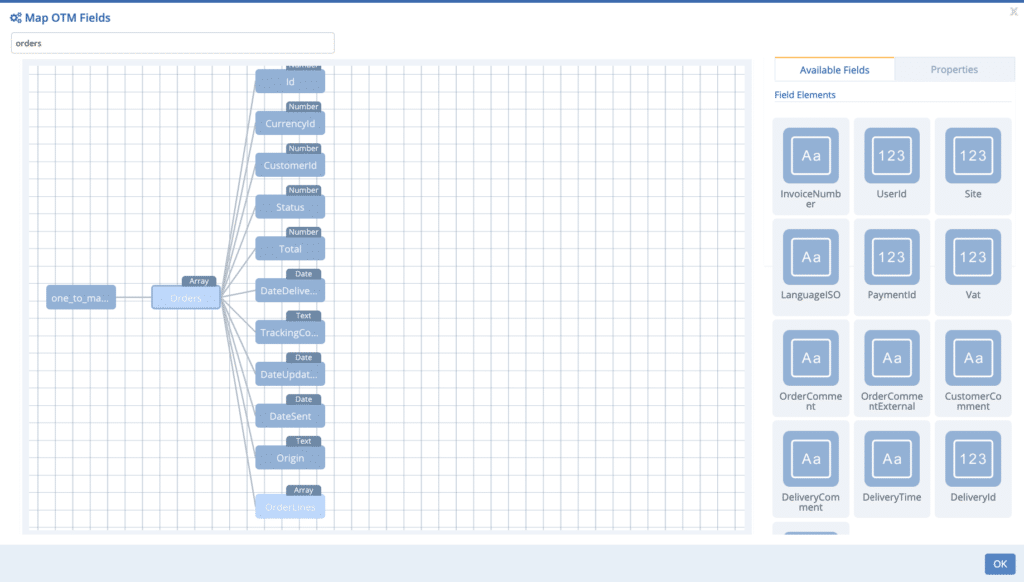
-
- “OrderLines” skal bruge en relation (parent). Gå til fanen Properties i højre side øverst og sæt “parent” til “Id”
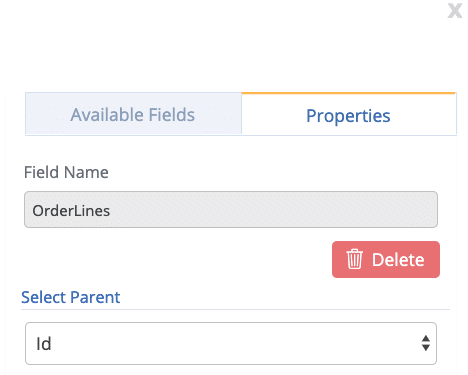
-
- Fra “OrderLines” skal der bygges en ny struktur. Fra denne skal du trække følgende over: OrderID, ProductID, VariantID, Amount, ProductTitle, VariantTitle, Discount, Price, StockStatus, TrackingCode
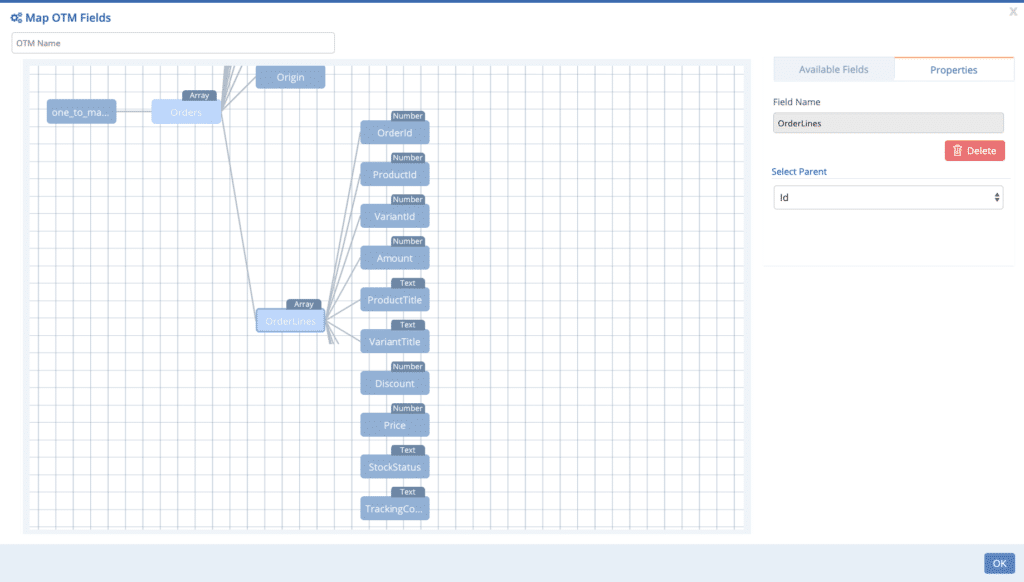
-
- Klik ‘OK’ nederst i højre hjørne
- Du skal nu ind i “Advanced Import Settings”
- Mark as Confirmed skal stå som “Confirmed”
- Subscribed Status skal stå som “Subscribed”
- Overwrite Existing Details: Her skal “Add new contacts, and update existing” være valgt. De øvrige punkter skal ikke vælges.
- Autoresponders: Hvis du har opsat en Autoresponders, så skal “Yes, add contacts to autoresponders” vælges.
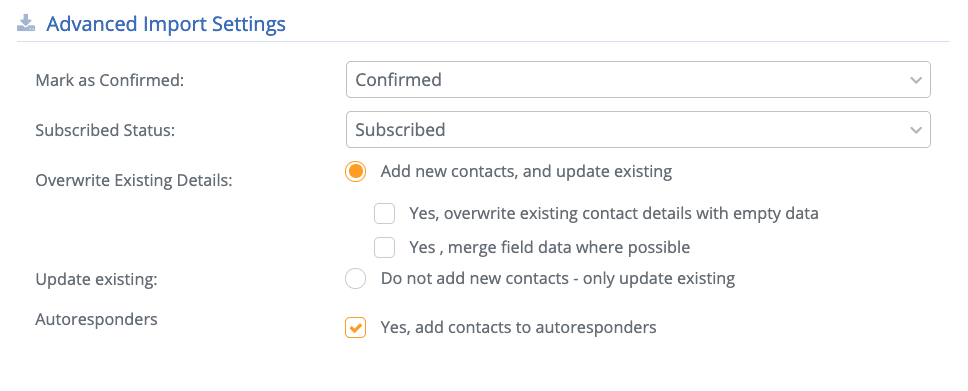
- Punktet ‘Filter content where’
- Her skal “Match any rule (OR condition)” være valgt
- I “Newsletter” skal hhv. “bool” og “True” være valgt. Dette betyder at vi kun henter de kontakter, hvor der er permission.
- Gem og luk
Du har nu opsat din Scannet Connector.
Hvordan kan jeg bruge denne integration?
Med Connectoren succesfuldt opsat og integrationen af data således påbegyndt, kan du begynde at arbejde aktivt med din data fra din Scannet webshop i MarketingPlatform. Nogle eksempler er:
- Du vil kunne se hvilken sprogversion af din webshop, som kunder benytter
- Du kan målrette fødselsdagskampagner på baggrund af deres fødselsdata
- Du kan segmentere på hvilke produkter dine kunder tidligere har købt og dermed målrette fremtidige kampagner
- Du kan opsætte automatiske flows med relevante produkter eller andet baseret på den adfærd din kontakt har haft i din Scannet webshop
Se vores guide her hvordan du anvender viden fra din webshop som fundament til at skabe segmenter.
Læs vores guide omkring opsætningen af et fødseldagsflow og du vil kunne finde mange andre eksempler på gode flows du kan lave
